|
AutoCAD2005是一款支持多种操作平台的计算机辅助绘图软件,应用领域非常广泛,可应用于服装制版、电路板设计、工程制图、工业制图等,功能十分强大。不过有很多刚接触AutoCAD2005的用户表示不会安装,所以针对这一问题,小编这就来跟大家分享一下AutoCAD2005安装教程。
方法步骤
1、点击打开AutoCAD2005的安装程序;
2、点击安装;
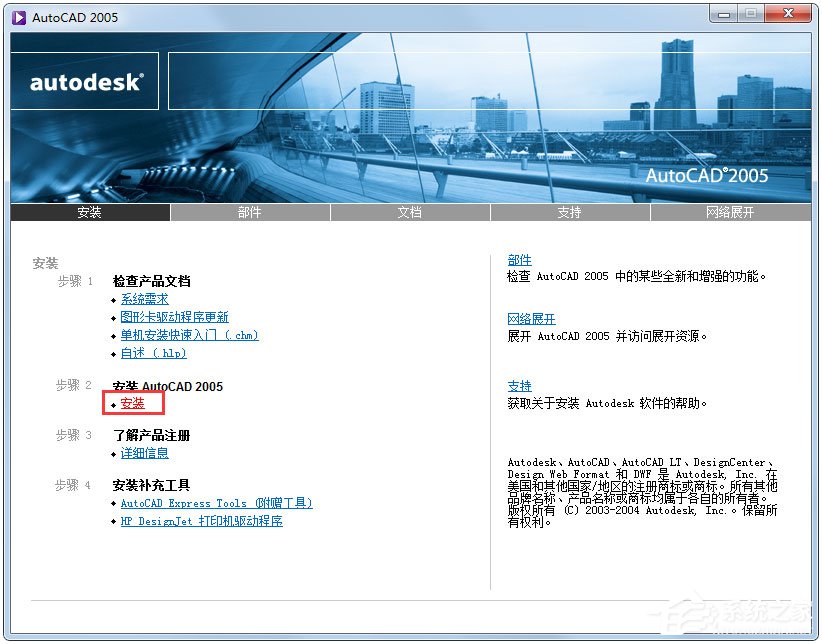
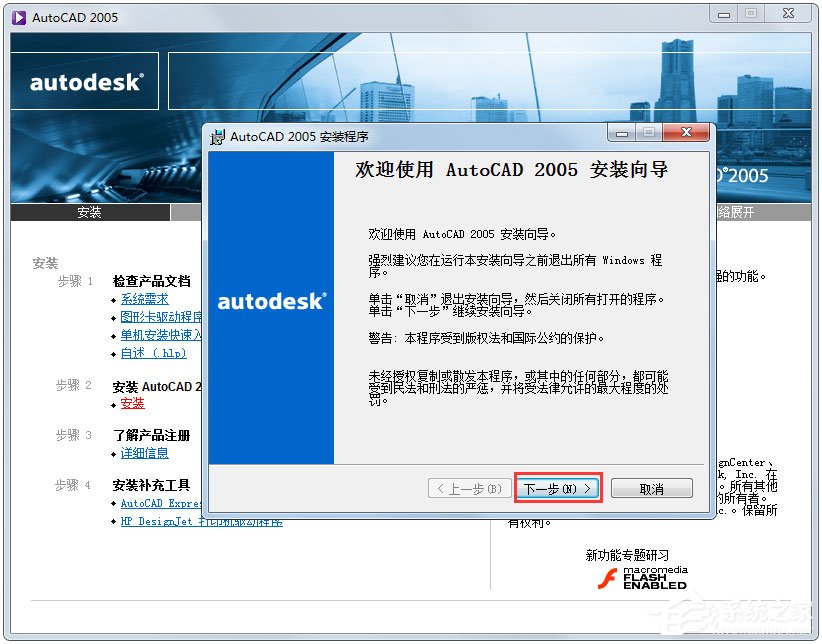
3、点击接受“安装协议”;

4、输入安装序列号;

5、输入用户信息;
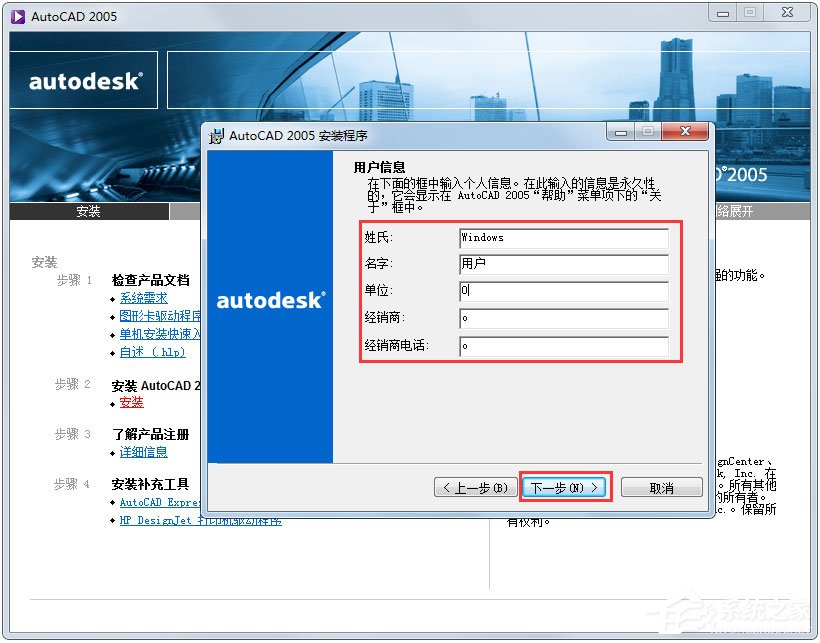
6、根据需要,选择安装类型;
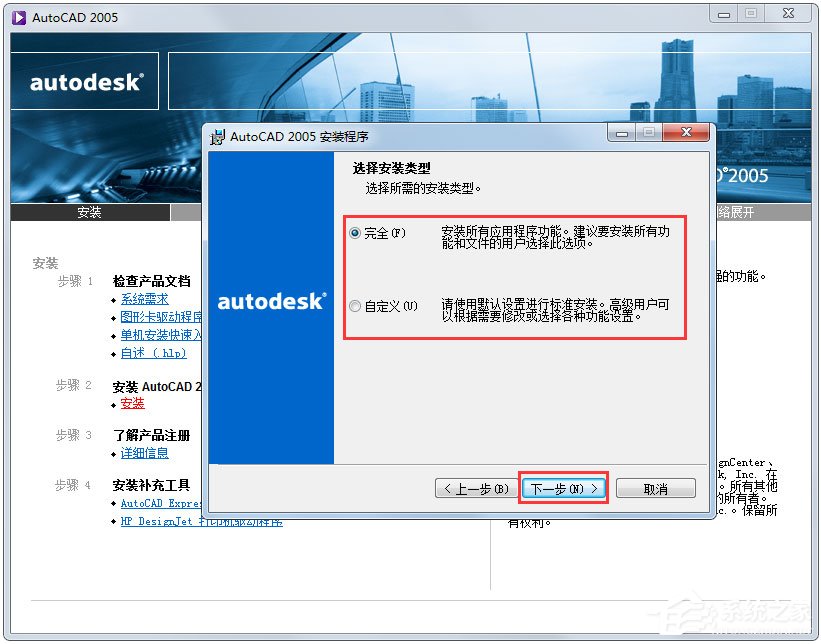
7、选择合适的安装路径;
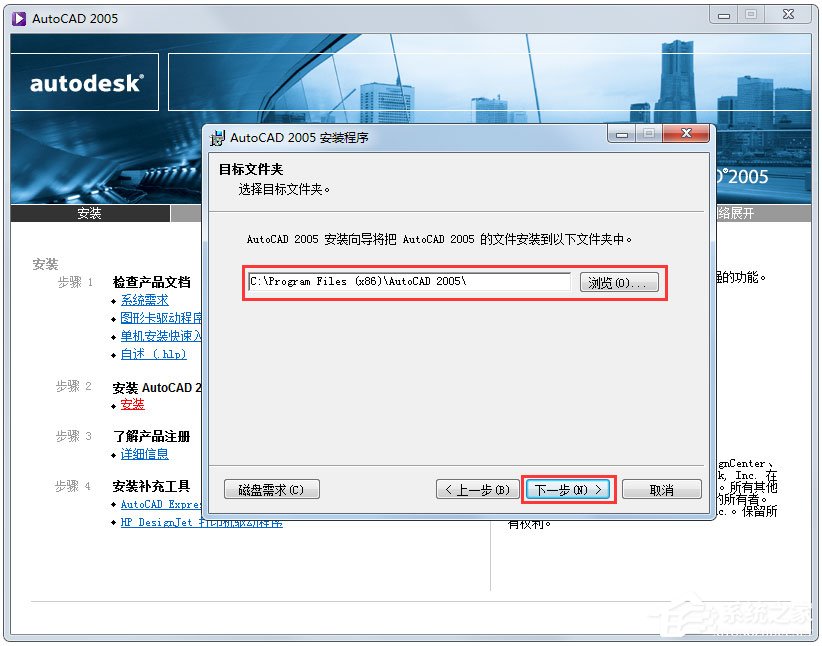
8、点击下一步,开始安装;
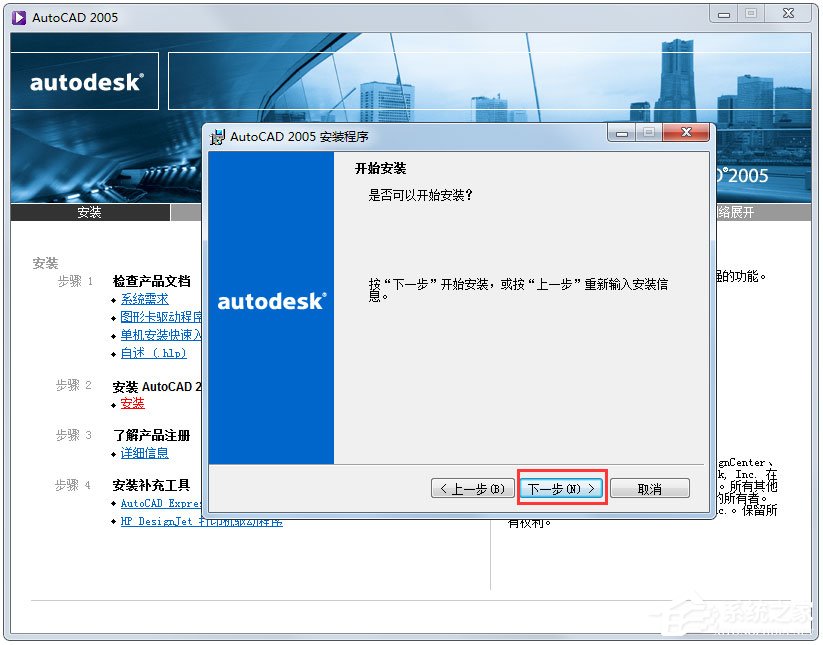
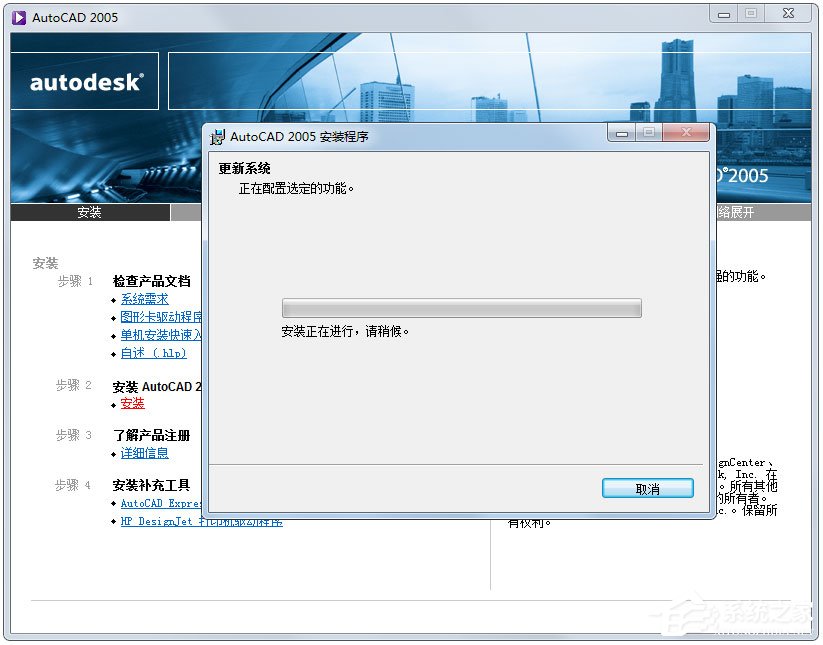
9、安装成功,点击完成即可。
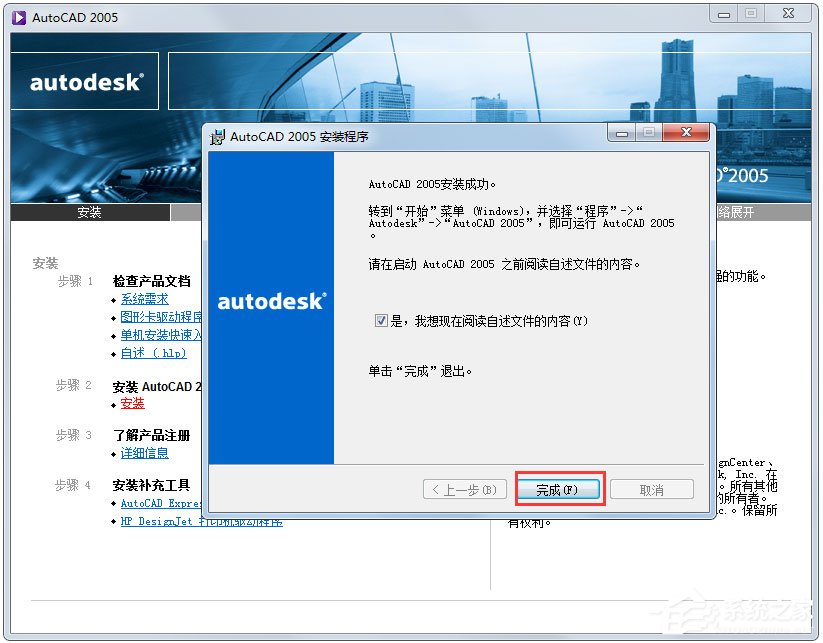 |